Concrete CMSのファイルマネージャー機能をご紹介します。
管理画面からファイルマネージャーを開くとファイル一覧の画面が表示されます。

ファイルのサムネイル、更新日時やファイルサイズが一覧に表示されます。
その他、画像の幅・高さ、バージョンなどのファイルの詳細情報はメニューから確認することができ、ファイル名などの編集もできます。

ファイルのアップロードは、ブラウザ上でファイルをドラッグ&ドロップすることで簡単にアップロードすることができます。
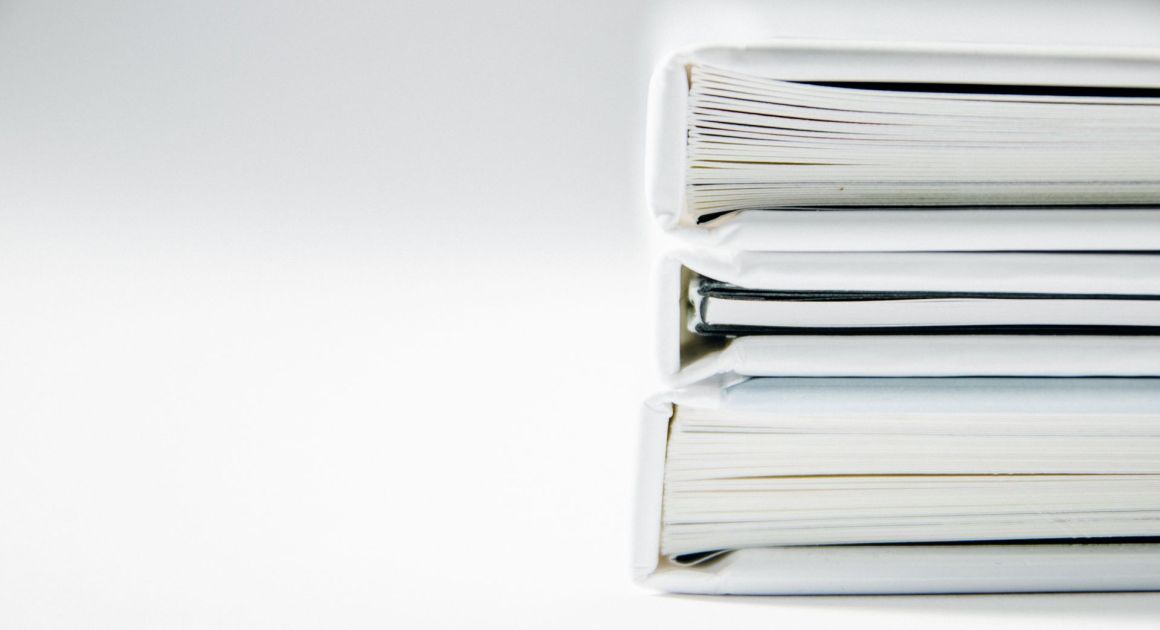
Concrete CMSのファイルマネージャー機能をご紹介します。
管理画面からファイルマネージャーを開くとファイル一覧の画面が表示されます。

ファイルのサムネイル、更新日時やファイルサイズが一覧に表示されます。
その他、画像の幅・高さ、バージョンなどのファイルの詳細情報はメニューから確認することができ、ファイル名などの編集もできます。

ファイルのアップロードは、ブラウザ上でファイルをドラッグ&ドロップすることで簡単にアップロードすることができます。
ファイルが大量にある場合は、サーバーの指定ディレクトリ(incomingディレクトリ)にファイルをアップロードして一括でインポートする方法もあります。
アップロードしたファイルはフォルダに分けて管理することもできます。
フォルダはツリー構造になっており、ファイルマネージャー上で自由にフォルダを作成することができるので、用途別やユーザー別など、運用に合わせてフォルダを作成することができます。
ファイルをアップロードする時にもフォルダを選択してアップロードできるので、ファイルの管理が容易になります。
また、ファイルマネージャー内のファイルを検索することも可能です。
キーワード検索の他にも、拡張子やアップロード日時での絞り込みをして検索することもできます。

さらに、Concrete CMSではファイルやフォルダの権限設定が可能です。
複数のユーザーグループで運用する場合など、グループごとにアクセスできるフォルダを指定しておくことができるので、部署ごとにフォルダ分けをして自部署のフォルダのみアクセスできるよう制限をかけることができます。

ファイル管理は煩雑になりがちですが、ConcreteCMSのファイル機能を活用して適切な運用管理を行いましょう。